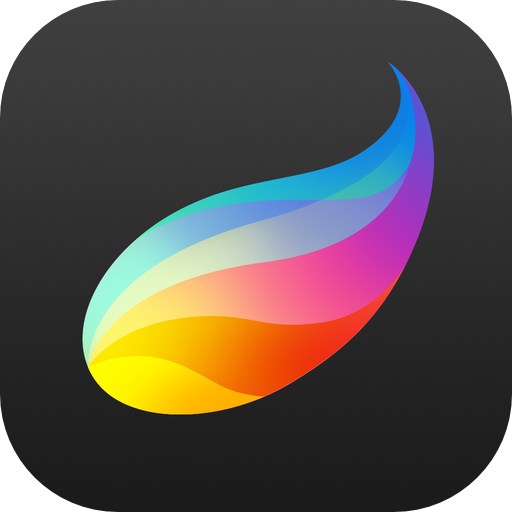
iPad mini RetinaとProcreateとBamboo Stylusでどこまで描けるかに挑戦。
iPad mini Retinaの使い心地が良すぎてパソコンを使う時間が確実に減っている毎日です。
この最高の電子スケッチブックを使って、どこまで描けるか、一つ試してみたくなりました。
まずは、適当にアイデアスケッチから。
三人の人物を入れた構図とだけ考えて、奥行き感が出るように配置します。
最初は適当に描いて、後から位置を微調整すればOKです。
この段階では荒めのテクスチャが付いた長方形のブラシを使って描いています。
鉛筆のような細いブラシより輪郭が曖昧になって、形に想像の余地が残るので、アイデアをまとめるのに便利なんです。
大体の構図が決まったら、もう少し線を整理します。
いろいろキャッチーな要素を盛り込んでみましたが、あと二三個追加したいかなぁ。
もう少し寝かせてから、さらに細かく描き込んでみようかと思っています。
iPad mini Retinaを買ってから落描きも含めると20枚くらい描きましたが、通常のiPadとまったく変わらないですね。
名前はminiですが、実物は全然miniじゃないので、十分な描き込みが可能だと思います。
iPad mini Retinaの大きさと軽さなら椅子の上でもソファの上でも床の上でもベッドの上でも、手に持って手軽に描けますよ。
タブレットにとって”重量”はとても重要なことだったんだと改めて気づきました。
これでiPad mini "Air"が出たら、もっと良いんですがね。
と、まあ、ハード面でも最高なんですが、ソフト面でも最高です。
Procreateならキャンバスの回転から左右反転、選択範囲の拡大縮小回転反転移動引き伸ばしまで、ラフを描く上で最低限必要な事はそろっています。
ブラウザやエバーノートから資料画像をコピーしてレイヤーにペーストしておくのも簡単。
レイヤーは2048*1536のRetinaサイズで最大28枚使えます。
これは他のペイントアプリと比較しても飛び抜けた枚数です。
ちなみにProcreateのレイヤーは使い方次第でアルファチャンネルとしても使えるんですよ。
さらに、常時データが保存されているので、どこでも作業を止めることができ、不意の強制終了でも、描き上げたデータが消えることはありません。
パソコンで絵を描いた事がある人なら、時間をかけて描いた絵が強制終了で無駄になった経験があるはず。
Procreateなら、それがまったく無いんです。
昔は紙のスケッチブックに鉛筆でアイデアを考えたりもしましたが、今では完全にiPadだけになりましたね。

